Hace un par de días Google anunció en el I/O que sería posible comunicarnos con el Asistente de Google mediante texto, en lugar de tener que hacerlo cada vez de viva voz. Dicho y hecho, la función ya se está activando a todos los usuarios y no viene sola, sino que el Asistente incluye una buena cantidad de cambios.
Sigue sin hablar español, sí, pero ahora cuando lances el Asistente puedes tocar en el icono del teclado para escribir tu petición, y un nuevo icono en la parte superior de la ventana te muestra una renovada ventana de opciones con su propia "tienda de aplicaciones" y la posibilidad de editar y borrar tu historial.
Hablar con Asistente con texto
¿Estás en un lugar donde no puedes hablar pero necesitas la ayuda del asistente? Aunque parezca mentira, la única forma de hablar con el Asistente de Google mediante texto era usando la aplicación de Allo. Este sinsentido se ha corregido, por fin, en la aplicación oficial. Lo único que tienes que hacer para activar el modo es tocar en el icono del teclado.
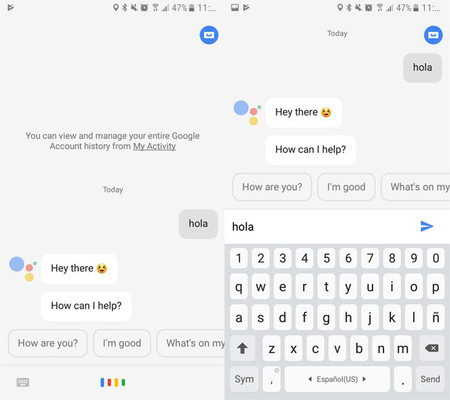
El modo hablado sigue siendo el predeterminado, pero puedes cambiarlo tocando en el icono de opciones - menú - Ajustes - Dispositivos - Teléfono y cambiando el tipo de entrada predeterminado a Teclado en vez de a Voz.
Plataforma de aplicaciones
En el icono en la parte superior derecha de la pantalla (¿una bolsa de la compra?) encontrarás una nueva ventana a mitad de camino entre una tienda de aplicaciones y el antiguo "Qué puedes hacer". Se divide en dos pestañas, la pestaña Explorar te muestra efectivamente un resumen de varios comandos soportados por el Asistente, aunque mezcla aquellos de aplicaciones que tienes instaladas con las que no.
Aquí Google mezcla aplicaciones reales con Instant Apps con servicios interconectados directamente con el Asistente, así que puede resultar algo confuso. La forma más fácil de saber cómo funciona cada cosa es... probarlo. Si algo va mal, el Asistente se encargará de decirte por qué.
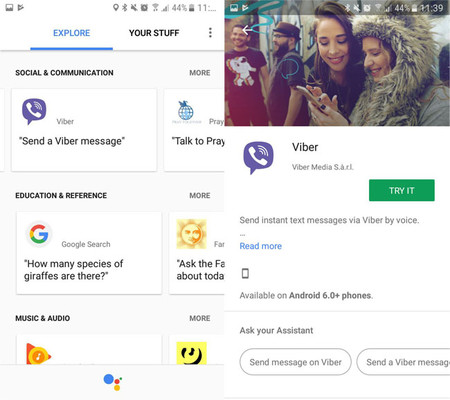
La otra pestaña, Your Stuff, es un apartado más práctico donde puedes consultar y añadir nuevos recordatorios, eventos en el calendario, elementos para la lista de la compra y accesos directos a peticiones al asistente que quieres tener a mano.
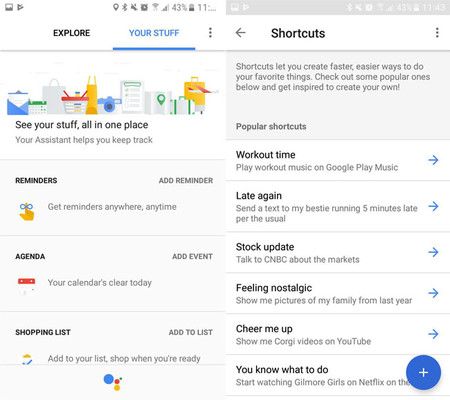
Edición del historial
Todo lo que digas al Asistente queda guardado en Tu actividad y además se recupera cada vez que lo abres de nuevo. Si deseas borrar alguna de tus preguntas o editarlas, ahora puedes mediante una pulsación prolongada.
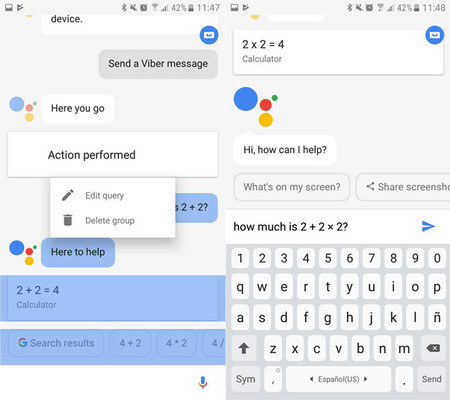
Si eliges eliminar se borra tanto tu pregunta como la respuesta del Asistente, mientras que si eliges Editar la pregunta original se mantiene y se crea una nueva entrada con la petición actualizada.
En Xataka Android | Google Assistant estará disponible en español a final de año





Ver 1 comentario
1 comentario
Mr.Floppy
El otro día lo estuve probando, pero en la versión iOS que es igual.
Una cosa que no me gusta así a simple vista, ¿por qué no integran mejor sus productos? Si algo debería caracterizar a Google es eso. Cuando lo hacen, lo hacen muy bien.
Pero por ejemplo, los recordatorios en "Your Stuff" ¿por qué no muestran los que creas en Inbox, que a su vez no se sincronizan con todos los demás recordatorios que vas creando por los distintos servicios de Google?